Bạn đang xem bài viết Hướng Dẫn Viết Ký Hiệu Phi Và Các Ký Hiệu Đặc Biệt Trong Cad tại Pgdphurieng.edu.vn bạn có thể truy cập nhanh thông tin cần thiết tại phần mục lục bài viết phía dưới.
Cad là phần mềm thiết kế và vẽ kỹ thuật số được sử dụng rộng rãi trong các ngành công nghiệp như xây dựng, cơ khí, điện tử và nhiều lĩnh vực khác. Trong quá trình sử dụng Cad, việc biết cách viết ký hiệu phi và các ký hiệu đặc biệt là rất quan trọng để đảm bảo tính chính xác và hiệu quả của bản vẽ. Vậy hôm nay, chúng ta sẽ cùng tìm hiểu về cách viết ký hiệu phi và các ký hiệu đặc biệt trong Cad.
Mục lục nội dung
Kí tự phi (Æ) là ký tự thường dùng trong Cad để biểu thị đường kính hình tròn. Trong bài hướng dẫn dưới đây, chúng ta cùng khám phá cách viết ký hiệu phi và nhiều ký tự khác thông dụng trong Cad qua hướng dẫn sau.

1. Viết kí tự phi trong Cad
1.1. Chèn kí tự phi trong menu Symbol
Bước 1: Bạn nhập lệnh MT => Enter để viết chữ trong Cad.
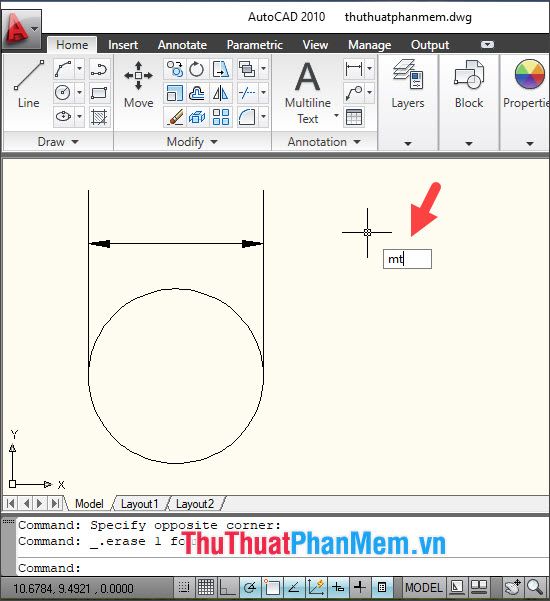
Bước 2: Bạn click chọn điểm đầu (1) và khoanh vùng chọn điểm 2 (2) để tạo vùng chèn chữ, ký tự.
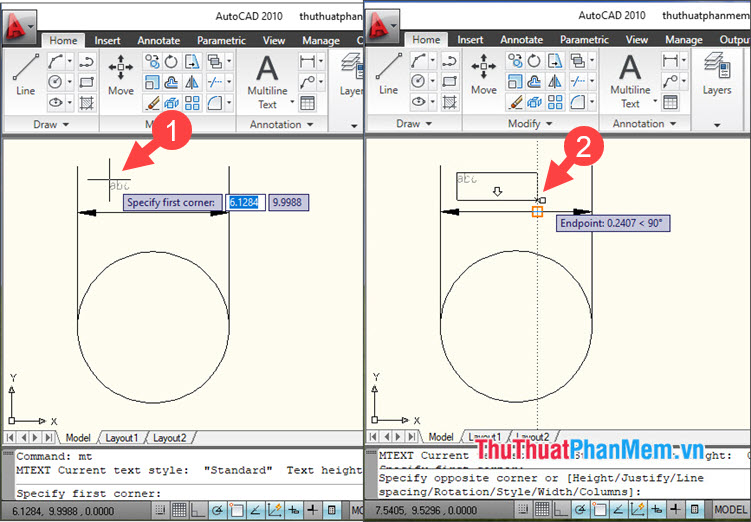
Bước 3: Bạn vào menu Insert (1) => Symbol (2) => Diameter (3) để chèn kí tự phi.
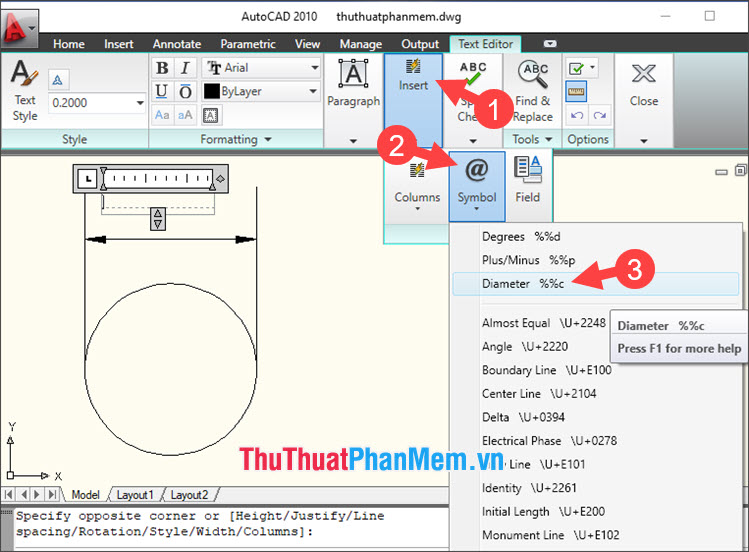
Bước 4: Bạn điền thêm số liệu và click chuột ra ngoài để hoàn tất.
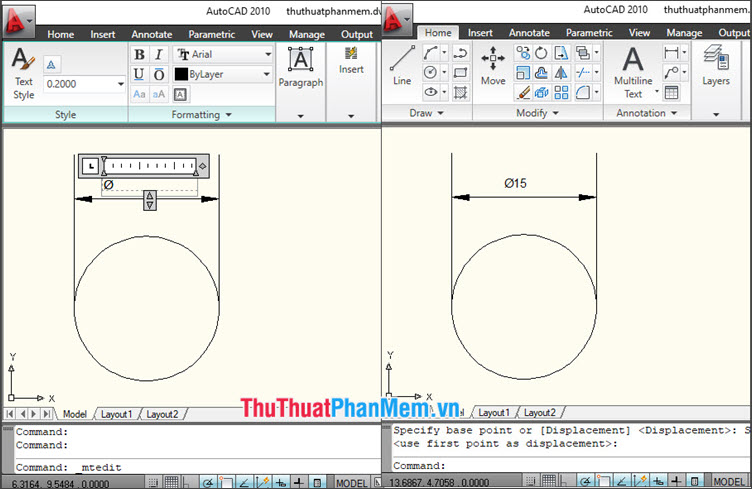
1.2. Chèn ký tự phi bằng phím tắt
Để thuận tiện và nhanh chóng hơn thì bạn có thể sử dụng phím tắt để tạo ký tự phi. Cách thực hiện như sau:
– Bạn tạo vùng MText theo hướng dẫn trên và nhập dãy kí tự %%C (viết liền, C không viết hoa).
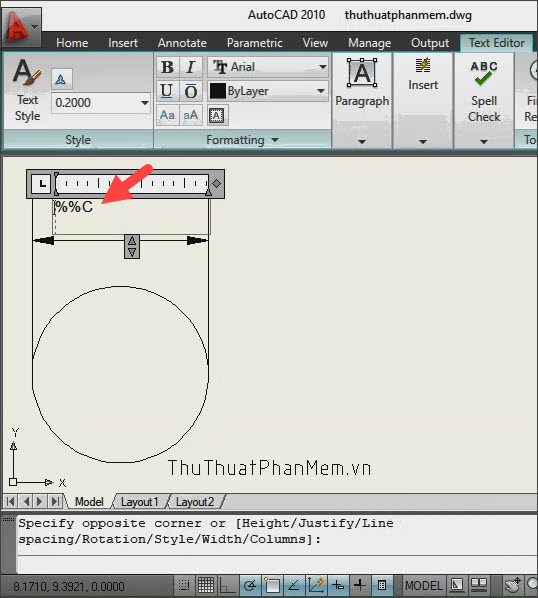
Sau khi nhập xong dãy ký tự trên thì ký tự phi sẽ hiện ra. Bạn có thể theo dõi ảnh mô tả bên dưới.
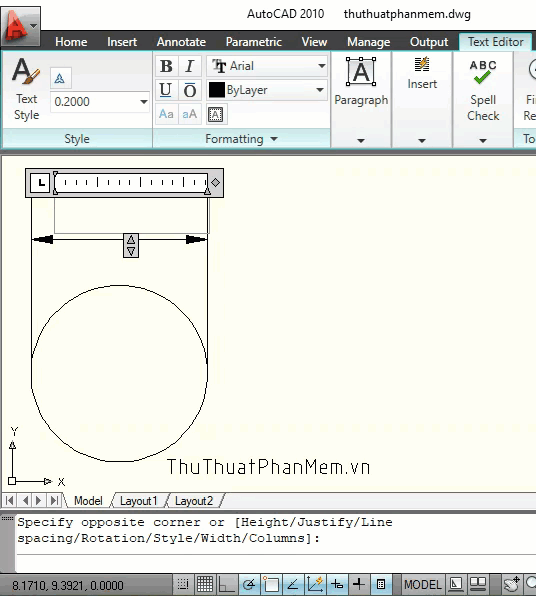
– Ngoài ra, bạn còn có thể dùng phím tắt Alt + 0216 để viết ký tự phi. Để thực hiện theo cách này, bạn hãy giữ phím Alt trên bàn phím và nhập dãy số 0216.
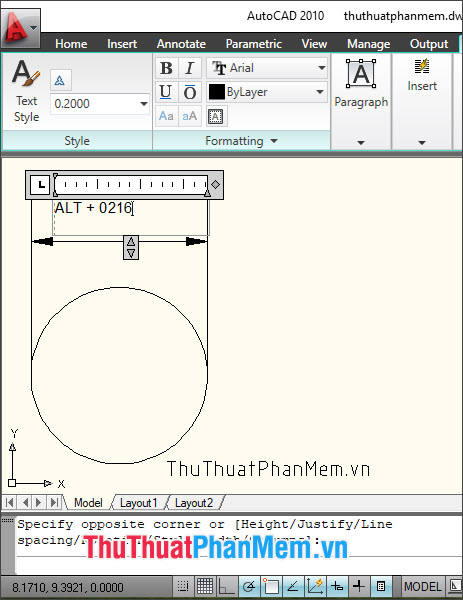
Sau khi thao tác bằng cách này thì ký tự phi sẽ hiện lên.
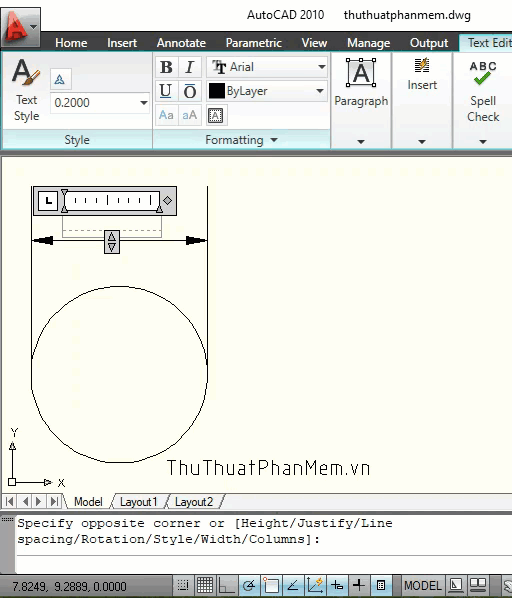
1.3. Chèn ký tự phi qua bảng Character Map
Bước 1: Bạn tạo bảng MText và click vào menu Insert (1) => Symbol (2) => Other… (3).
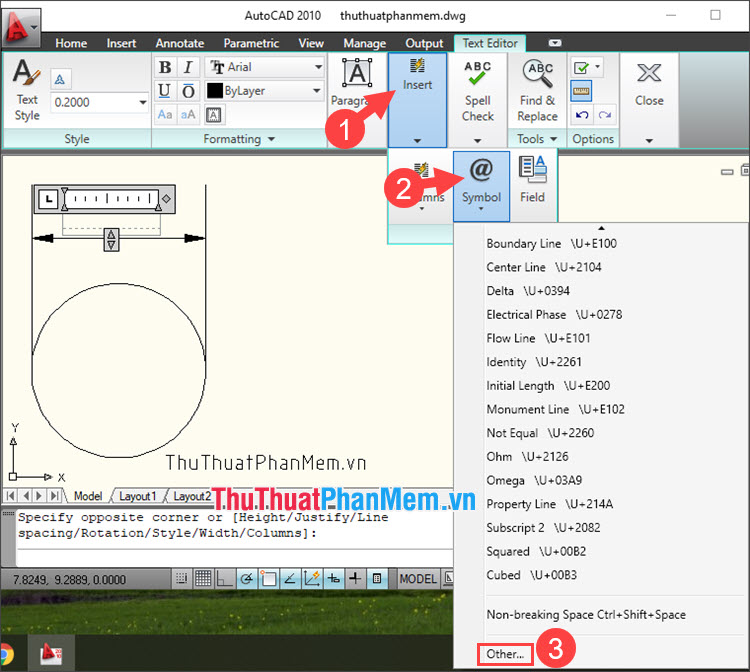
Bước 2: Bạn click chọn biểu tượng phi (1) => Select (2) => Copy (3).
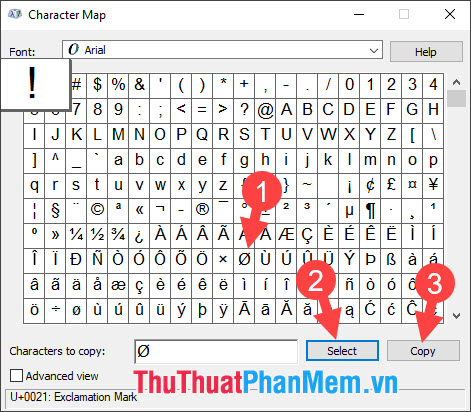
Tiếp theo, bạn đóng bảng Character Map lại.
Bước 3: Bạn click chuột phải vào vị trí cần chèn ký tự (1) => Paste (2) hoặc bấm tổ hợp phím Ctrl + V để chèn ký tự phi.
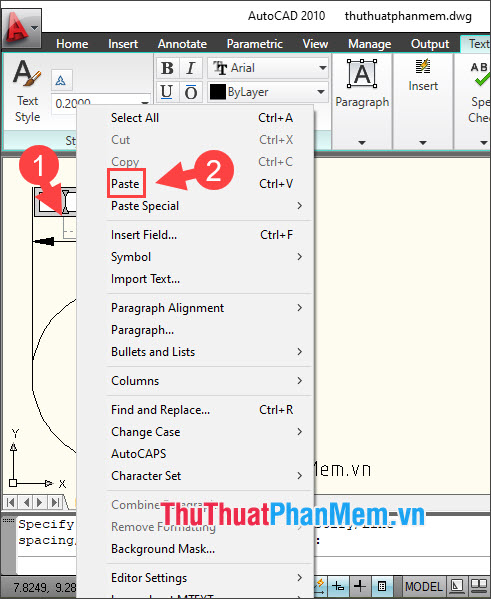
Sau khi thao tác xong thì ký tự phi được chèn như hình dưới.
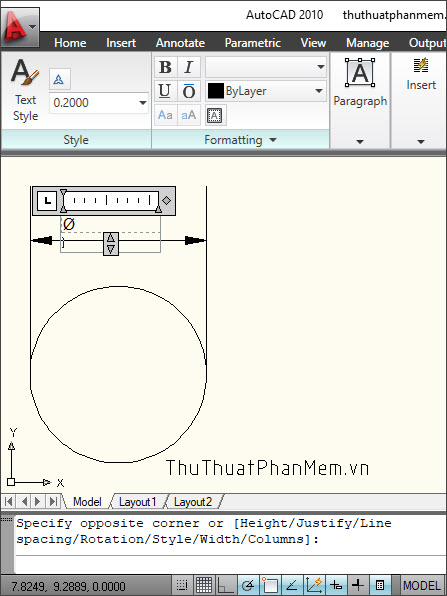
2. Chèn ký tự đặc biệt trong Cad
2.1. Chèn ký tự đặc biệt bằng phím tắt, lệnh
Để chèn kí tự đặc biệt thì cách nhanh nhất là dùng lệnh, phím tắt. Bạn có thể tham khảo mã lệnh của một số kí tự thường dùng trong Cad dưới đây. Sau khi nhập lệnh thì ký tự sẽ hiển thị lên màn hình.
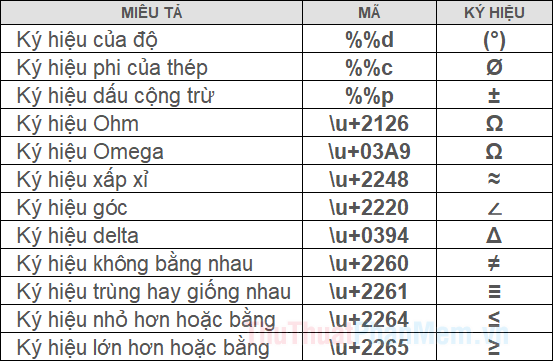
Để tra cứu phím tắt của một số ký tự đặc biệt khác, bạn hãy truy cập vào Character Map theo hướng dẫn ở mục 1.3. Tiếp theo, bạn click chuột vào kí tự cần chèn (1) và bạn sẽ nhìn thấy phím tắt kí tự đó ở mục Keystroke (2) còn mục số (3) là lệnh của phím tắt.
Ví dụ: Ký tự 1/2 có Keystroke là Alt + 0189 thì bạn hãy giữ nút Alt và bấm dãy phím 0189. Ngoài ra, bạn có thể nhập kí tự rồi nhập lệnh u+00bd để tạo ký tự 1/2 mà không cần giữ phím Alt nữa.
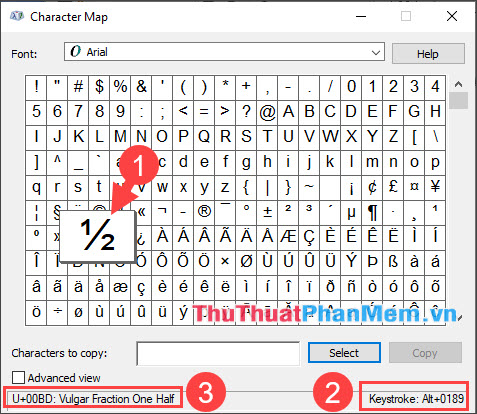
2.2. Chèn ký tự đặc biệt trong Cad qua Character Map
Cách thực hiện tương tự như cách chèn ký hiệu phi trong mục 1.3. Bạn có thể theo dõi lại hướng dẫn dưới đây.
Bước 1: Bạn mở Character Map (theo hướng dẫn ở mục 1.3). Tiếp theo, bạn tìm chọn ký tự cần chèn (1)=> Select (2) => Copy (3).
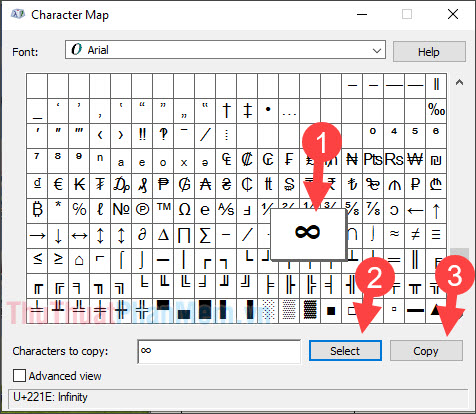
Bước 2: Bấm Ctrl + V để dán ký tự đặc biệt vừa sao chép từ bảng Character Map.
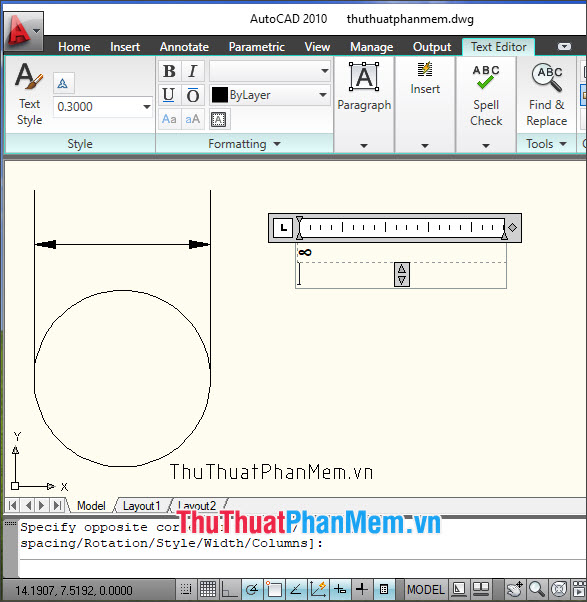
Với hướng dẫn trong bài viết, bạn có thể viết ký hiệu phi và các ký tự đặc biệt khác vào trong Cad dễ dàng, nhanh chóng. Chúc các bạn thành công!
Trên đây là những hướng dẫn cơ bản về viết ký hiệu phi và các ký hiệu đặc biệt trong Cad. Với những kiến thức này, bạn sẽ có thể tạo ra những bản vẽ kỹ thuật đầy đủ và chính xác hơn. Tuy nhiên, để thành thạo việc viết ký hiệu và sử dụng Cad, bạn cần luyện tập thường xuyên và nâng cao kiến thức bằng cách học thêm các chuyên đề khác trong lĩnh vực này. Chúc bạn thành công!
Cảm ơn bạn đã xem bài viết Hướng Dẫn Viết Ký Hiệu Phi Và Các Ký Hiệu Đặc Biệt Trong Cad tại Pgdphurieng.edu.vn bạn có thể bình luận, xem thêm các bài viết liên quan ở phía dưới và mong rằng sẽ giúp ích cho bạn những thông tin thú vị.
Nguồn: https://thuthuatphanmem.vn/cach-viet-ky-hieu-phi-va-cac-ky-hieu-dac-biet-khac-trong-cad/
Từ Khoá Tìm Kiếm Liên Quan:
1. Cad phi symbol
2. How to write phi symbol in Cad
3. Special characters in Cad
4. Inserting symbols in Cad
5. Shortcut keys for special characters in Cad
6. Writing mathematical symbols in Cad
7. Cad degree symbol
8. Using Greek alphabet in Cad
9. Cad symbol library
10. Coping and pasting symbols in Cad.



